Olet luultavasti netbook-rakastaja tai yksinkertaisesti joku, jolla ei ollut optista asemaa käsillä, ja käyttöjärjestelmän uudelleenasennus on edelleen olemassa. Tärkeimmät edut ovat, että kaikki toiminnot suoritetaan tavallisilla Windowsin työkaluilla ja palveluilla ilman epäilyttäviä apuohjelmia.

Se on välttämätöntä
- Ohjeet kannettavan tietokoneen tai emolevyn emolevylle.
- Flash-kortti 4 Gt tai enemmän muistia.
- Toinen tietokone tai kannettava tietokone, johon on asennettu Windows Vista tai 7.
- Windowsin asennus-DVD.
Ohjeet
Vaihe 1
Ensin käynnistämme komentokonsolin (järjestelmänvalvojana). Voit tehdä tämän painamalla Win + R, kirjoittamalla cmd näkyviin tulevalle riville ja painamalla Ctrl + Vaihto + Enter.
Meidän on selvitettävä flash-aseman "paikka". Tätä varten kirjoita komentokonsoliin DISKPART ja LIST DISK peräkkäin. Tutkimme loogisten asemien luetteloa ja kirjoitamme muistitikun nimen paperille. Tarkastellaan tapausta, jolloin se on levy 1.
Flash-kortin alustaminen ja käynnistyssektorin luominen. Voit tehdä tämän kirjoittamalla seuraavat komennot peräkkäin, erottamalla ne painamalla Enter:
Valitse levy 1
PUHDAS
LUO OSIO ENSISIJAINEN
VALITSE OSIO 1
AKTIIVINEN
Muotoile FS = NTFS
TEHTÄVÄ
POISTU
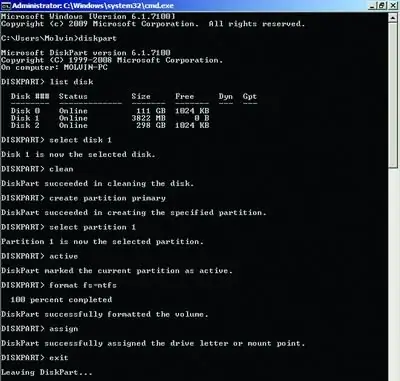
Vaihe 2
Seuraavaksi työskentelemme asennus-DVD: n käynnistystiedostojen kanssa.
Kirjoitamme konsoliin
F: (”F” on asemakirjain)
CD-BOTTI
Nyt suoritamme käynnistyslatauskoodin
BOOTSECT. EXE / NT60 I: ("I" on flash-aseman kirjain)
Jos kaikki on tehty oikein, näet viestin:
NTFS-tiedostojärjestelmän käynnistyskoodi päivitettiin onnistuneesti.
Kopioi nyt DVD kokonaan flash-kortille.
Onnistu luomaan USB-tikku.
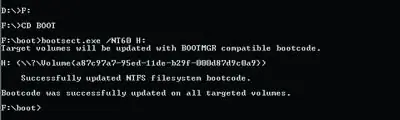
Vaihe 3
Meidän on asetettava laitteen käynnistysprioriteetti. Voit tehdä tämän, kun käynnistät tietokoneen tai kannettavan tietokoneen, paina del ja aseta Boot -> Boot Device Priority -välilehdelle asennusmuistitikku 1. Boot Device -parametrilla.
Huomaa: kuvakaappauksessa kiintolevy on priorisoitu. Jos teit kaiken ohjeiden mukaan, Windowsin asennusprosessi on samanlainen kuin käynnistäminen DVD: ltä.






